我是个大学老师,以后会持续在这个平台输出关于单片机和嵌入式的内容干货,希望大家多多支持~
学习目标
·从无到有创建一个STM32的Keil工程
·点亮板子上的一个LED
工程创建
下载固件库
固件库STM32F10x_StdPeriph_Lib_V3.5.0:相关内容可以私我。
解压后如下图所示:
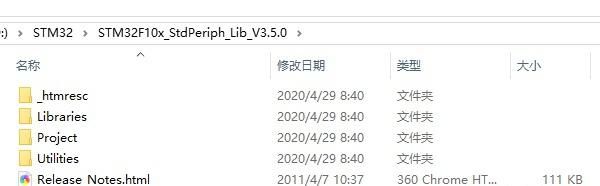
其中stm32f10x_stdperiph_lib_um.chm为库的帮助文档。
创建STM32工程
·打开MDK5,创建 New uVision Project。
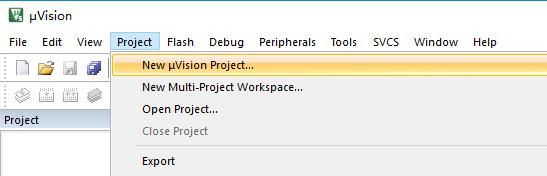
·将工程文件保存至事先创建好的目录下:
因为我用的就是正点原子的开发板,所以习惯将工程文件放在子目录USER下面

·选择使用的芯片型号
我的板子使用的STM32F103RTC6,所以在这里我们选择STMicroelectronics-> STM32F1 Series->STM32F103->STM32F103RCT6
注意:一定要安装对应的器件pack,本教程使用的是Keil.STM32F1xx_DFP.1.0.5.pack安装包。
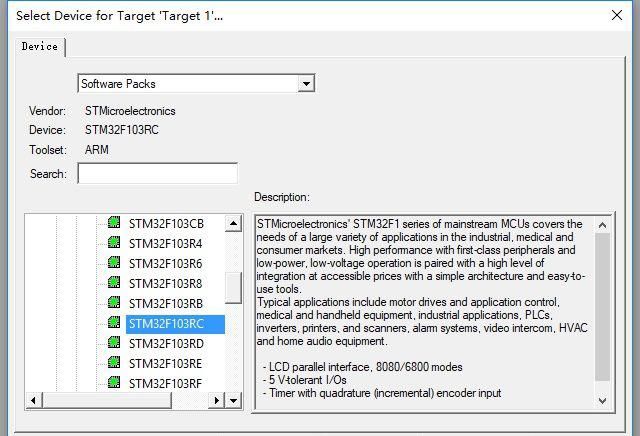
点击确定之后,出现的Manage Run-Time Environment对话框,直接点击Cancel即可,得到如下所示界面:
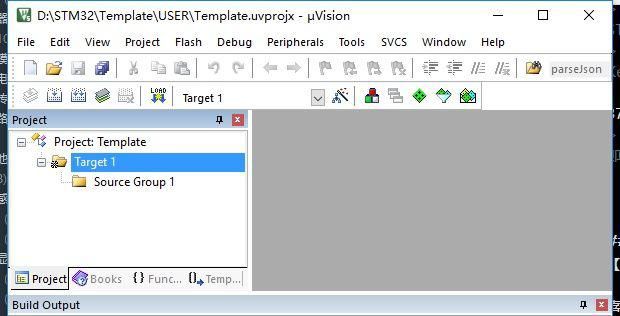
删除如下框选的Listings和Objects文件夹
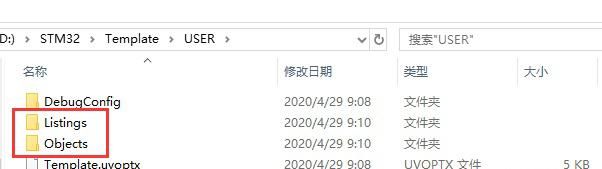
Template文件夹下面新建三个文件夹CORE,OBJ以及STM32F10x_FWLib。
其中:
CORE用来存放核心文件和启动文件;
OBJ是用来存放编译过程文件以及 hex文件;
STM32F10x_FWLib文件夹用来存放 ST官方提供的库函数源码文件
USER目录用来存放工程文件外,还用来存放main.c以及system_stm32f10x.c等文件。
将之前准备好的固件库,在STM32F10x_StdPeriph_Lib_V3.5.0\Libraries\STM32F10x_StdPeriph_Driver目录下面,将目录下面的 src,inc文件夹 copy到我们刚才建立的 STM32F10x_FWLib文件夹下面。
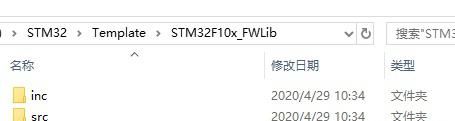
将固件库包里面相关的启动文件复制到我们的工程目录 CORE之下。
定位到目录 STM32F10x_StdPeriph_Lib_V3.5.0\Libraries\CMSIS\CM3\CoreSupport下面,将文件 core_cm3.c和文件 core_cm3.h复制到CORE下面去。
定位到目录STM32F10x_StdPeriph_Lib_V3.5.0\Libraries\CMSIS\CM3\DeviceSupport\ST\STM32F10x\startup\arm下面,将里面 startup_stm32f10x_hd.s文件复制到CORE下面。
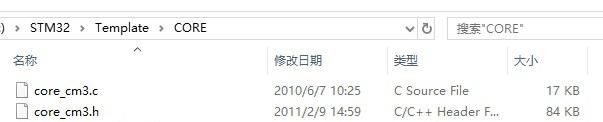
定位到目录: STM32F10x_StdPeriph_Lib_V3.5.0\Libraries\CMSIS\CM3\DeviceSupport\ST\STM32F10x下面将里面的三个文件 stm32f10x.h,system_stm32f10x.c,system_stm32f10x.h,复制到我们的 USER目录之下。
然后将STM32F10x_StdPeriph_Lib_V3.5.0\Project\STM32F10x_StdPeriph_Template下面的 4个文件 main.c,stm32f10x_conf.h,stm32f10x_it.c,stm32f10x_it.h复制到 USER目录下面。
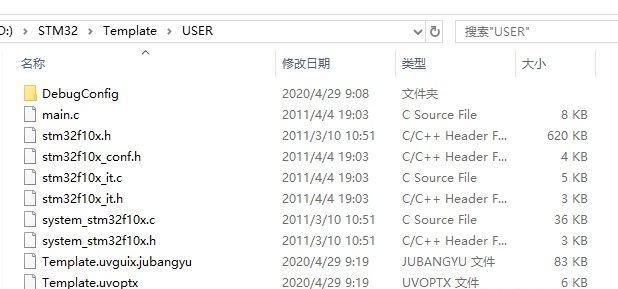
将前面步骤中添加的文件添加到我们的工程目录下面。
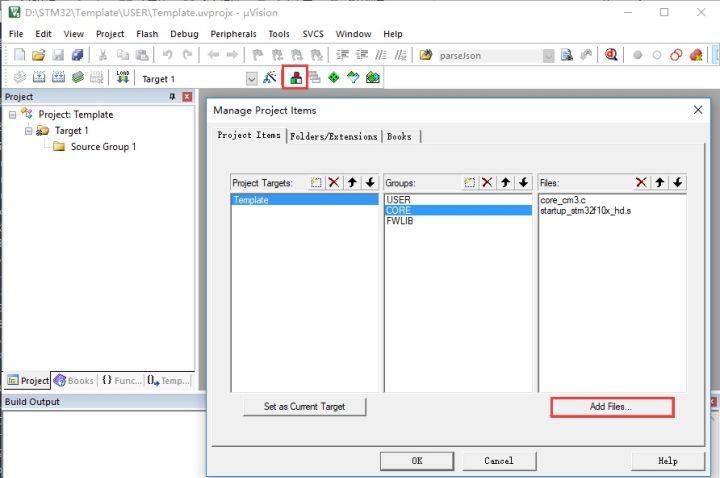
添加完毕之后,工程目录结构如下所示:
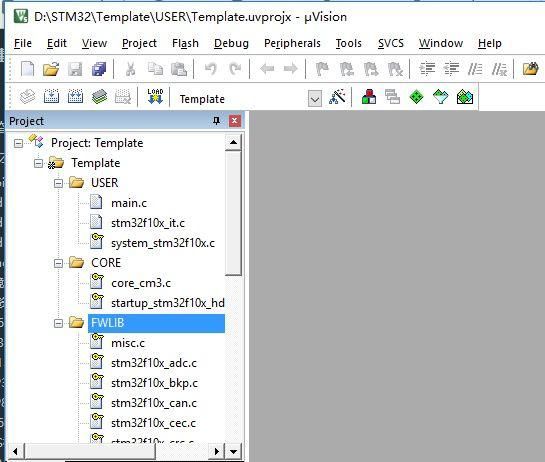
设置编译中间文件,编译后文件存放的目录
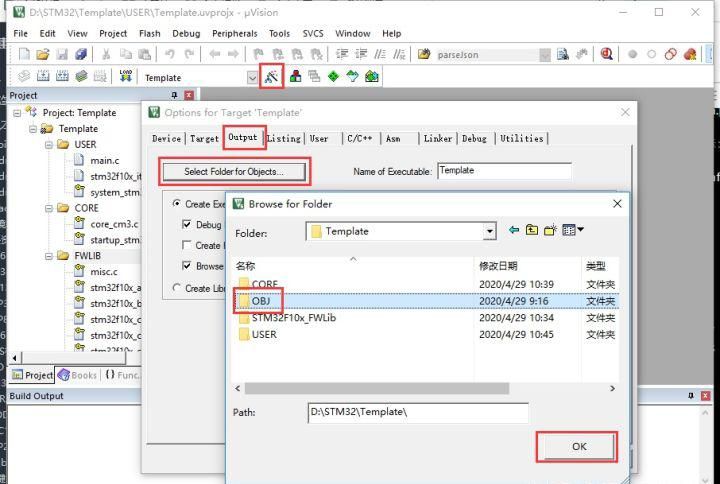
设置头文件所在目录
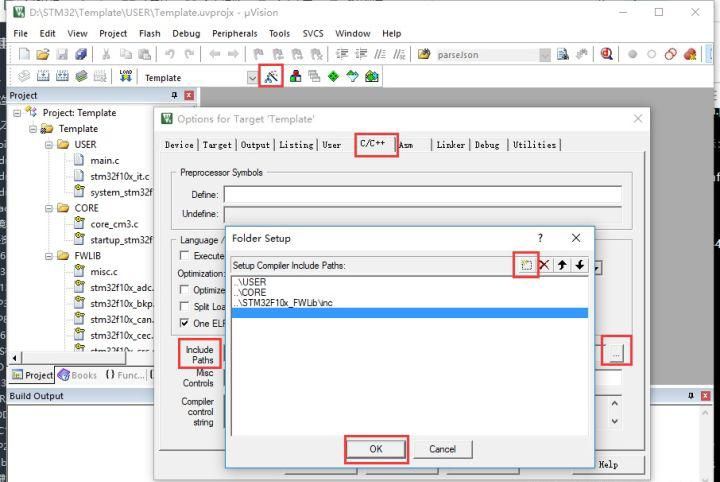
配置工程所需要的宏定义:STM32F10X_HD,USE_STDPERIPH_DRIVER
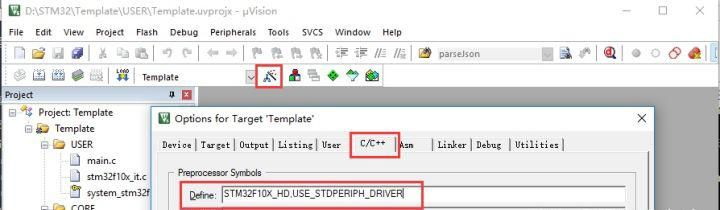
设置编译输出文件格式
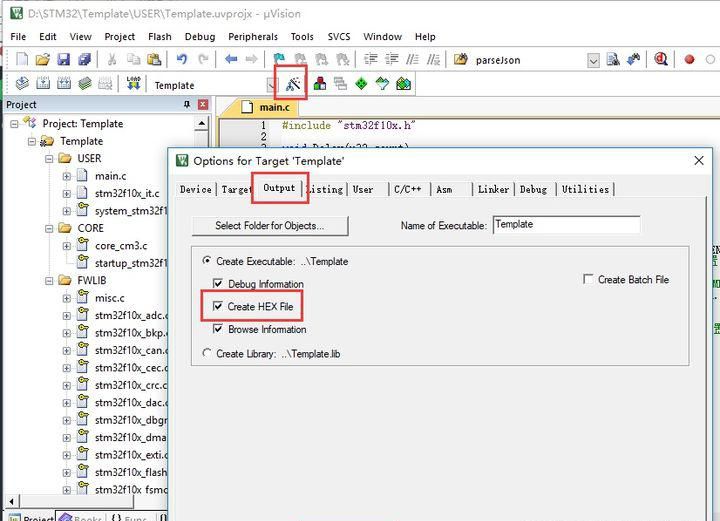
打开工程USER下面的main.c文件,编写简单测试代码,并编译。
我们这里使用PC7引脚控制一个LED周期性的亮灭。

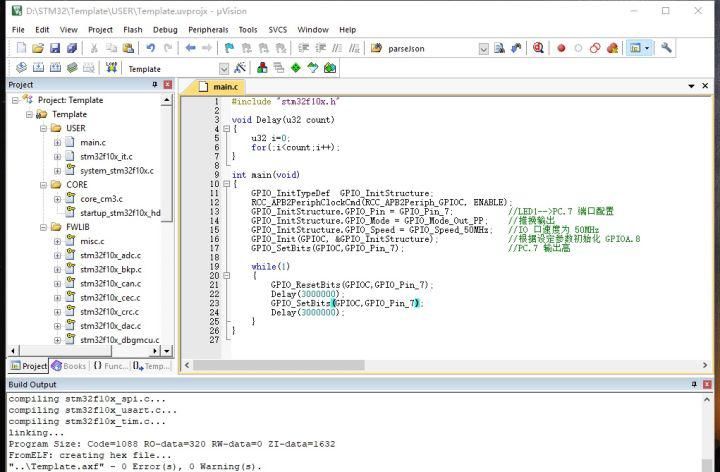
#include"stm32f10x.h" voidDelay(u32count){
u32i=0;
for(;i<count;i++);}
intmain(void){
GPIO_InitTypeDefGPIO_InitStructure;
RCC_APB2PeriphClockCmd(RCC_APB2Periph_GPIOC,ENABLE);
GPIO_InitStructure.GPIO_Pin=GPIO_Pin_7;//LED1-->PC.7端口配置GPIO_InitStructure.GPIO_Mode=GPIO_Mode_Out_PP;//推挽输出GPIO_InitStructure.GPIO_Speed=GPIO_Speed_50MHz;//IO口速度为 50MHz GPIO_Init(GPIOC,&GPIO_InitStructure);//根据设定参数初始化 GPIOA.8 GPIO_SetBits(GPIOC,GPIO_Pin_7);//PC.7输出高
while(1)
{
GPIO_ResetBits(GPIOC,GPIO_Pin_7);
Delay(3000000);
GPIO_SetBits(GPIOC,GPIO_Pin_7);
Delay(3000000);
}}
下载程序
安装JLINK驱动
Setup_JLink_V512.exe
配置SW下载模式
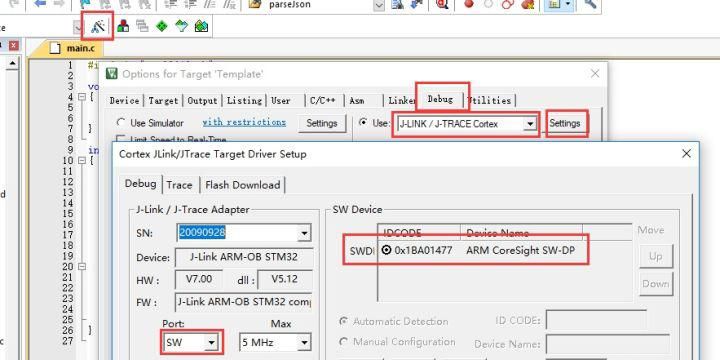
·下载程序
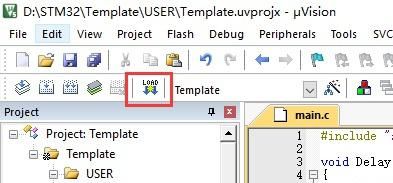
程序下载完毕,重新给板子上电,发现与PC7相连的LED不断闪烁。
到此,整个STM32的工程创建完毕。
我自己在今年年初录制了一套还比较系统的入门单片机教程,想要的同学找我拿就行了免費的,私信我就可以哦~简介里也有。